Wil je graag een afdruk van je scherm van je computer maken? Dan is het niet echt handig om met een fototoestel aan de slag te gaan want je zal niet echt een goede foto kunnen maken omdat je zo een blinkend scherm hebt. Daarom bestaat er een toets op je toetsenbord van je computer of laptop die het mogelijk maakt om een printscreen temaken. De naam print screen zegt het zelf al, deze zal dus een print van je scherm maken.
Maar waar bevindt die toets zich nu? Deze staat altijd naast je insert en delete toets. Om het leesbaar te houden hebben ze de naam afgekort naar “PrtSc” wat dus staat voor printscreen.
De toets bevind zich op een laptop ongeveer hier:
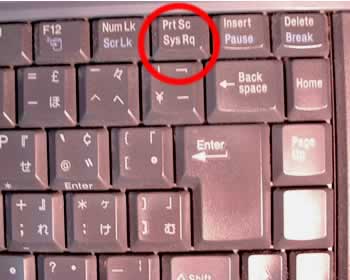
En bij een extern toetsen bord staat deze lichtjes op een andere plaats:

Wat moet je nu doen als je op deze toets hebt geduwt?
Voor windows:
Voor windows zal je na het indrukken van de printscreen toets naar een foto bewerkings programma of tekenprogramma zoals Paint moeten gaan en je printscreen daar plakken. Dit kan je doen door daar op CTRL+V te duwen. En dan kan je deze pas opslaan als een afbeelding.
Voor Ubuntu:
Voor ubuntuis dit een stuk makkelijker. Na het indrukken van de toets krijg je een klein venstertje met de verschillende keuzes die je kan maken. Zoals dit: ( je kan op de foto klikken om hem te vergroten)
Hier kan je dan kiezen om je printscreen dan op te slaan. Je kan deze dan een naam geven en opslaan in een map naar keuze.
Wil je je printscreen toch zelf plakken waar je wilt dan kan je gewoon op “Naar klembord kopiëren” klikken. Dan kan je je afbeelding plakken waar je wilt.
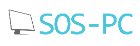
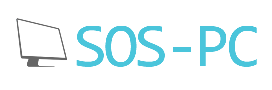


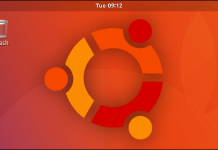

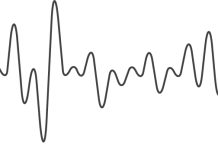
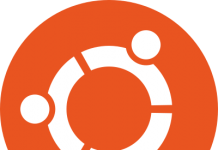
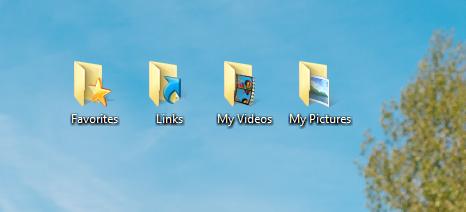
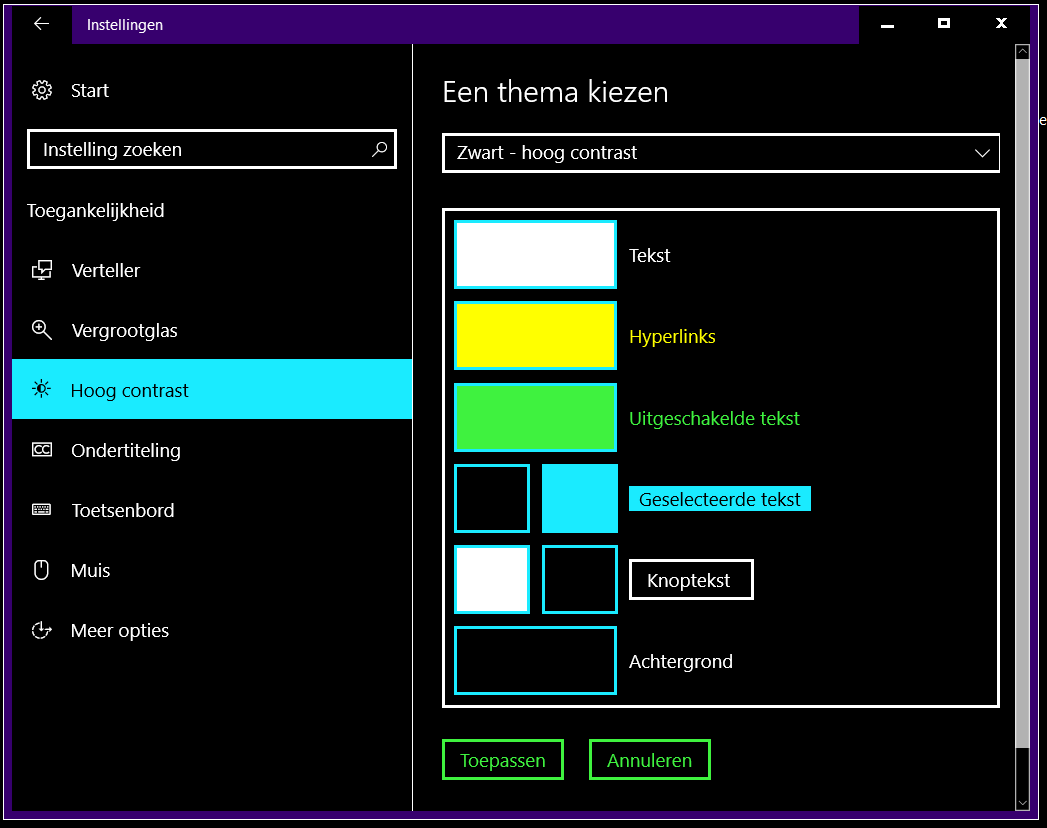




‘k heb dus een PC & ik kan geen printscreen maken , ik heb die toets ook niet ?!
Waar moet ik dan op drukken ?
Groetjes Celine!
MAIL ME!
Normaal gezien heeft elke recente laptop of toetsenbord een print screen toets. Het zou dus kunnen dat je er toevallig over hebt gekeken. Of het zou kunnen dat er niet letterlijk print screen op die toets staat. Zoek dus even op je toetsenbord of er soms niet PrtSc of Prt SCRN op een toets staat.
Vindt je je deze toets echt niet? Dan kan je nog altyd een programmatje installeren waarmee je toch een kopie van je scherm kan maken. Er zijn er zo verschillende, maar deze is een aanraden. Omdat er een duidelijk uitleg bij staat. Wat we dus heel belangrijk vinden voor onze leden. Screenhunter . Door deze link te volgen kom je op de download pagina en hier staat ook uitgelegd hoe het werkt.
Maar eerst en vooral zou ik je aanraden om nog even heel je toetsenbord af te zoeken naar die toets want deze zal je heel wat moeite besparen.
Groetjes Admin van SoS-PC
Bedankt!x
ik heb die toets, maar als ik hem indruk gebeurt er niks ??
Dan werk je waarschijnlijk op een Windows machine. Eenmaal je die toets hebt ingedrukt heeft hij al een printscreen aangemaakt. Dan open je een fotobewerkings programma. Bijvoorbeeld Paint. In dit programma open je dan een leeg bestand. (paint opent normaal gezien standaard een nieuw leeg bestand).
Dan moet je enkel nog je printscreen “plakken”. Dit doe je door op rechtermuisknop te klikken en “plakken” te selecteren. Je kan dit ook doen door in het scherm van paint de toetsencombinatie CTRL + V in te drukken.
Na dit gedaan te hebben zal je zien dat je schermafbeelding verschenen is en nu hoeft je deze enkel nog op te slaan. Bijvoorbeeld als jpg.
Succes
ik zit dus op de laptop en ik heb de toets ook, alleen er staat op Home en daar onder op de zelfde toets Prt Sc. Maar als ik gewoon op die knop druk doet ie niks, ook niet met schift ingedrukt, of met ctrl en alt… wat moet ik nu????
x
Ik kan hem dus ook niet plakken in paint
Omdat de laptops steeds kleiner worden en we toch nog gemakkelijk willen kunnen typen hebben ze de grote van de toetsen behouden en opsommige plaatsen een toets twee functies gegeven. Dit is wat u waarschijnlijk voor heeft. Wat je dus hoeft te doen om de echte printscreen toets te gebruiken is de Fn toets op je laptop induwen samen met je print screen toets.
De Fn toets ziet er als volgt uit: http://upload.wikimedia.org/wikipedia/commons/7/78/Keyboard_fn_key.png
Shift, ctrl of alt indrukken helpt dus niet, wat hier helpt is de Fn toets. Hopelijk werkt het nu wel;)